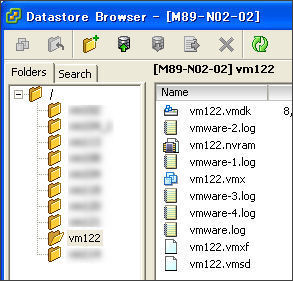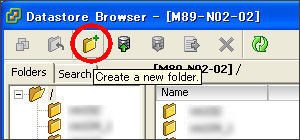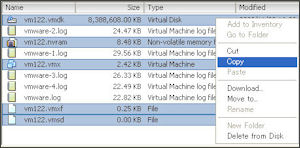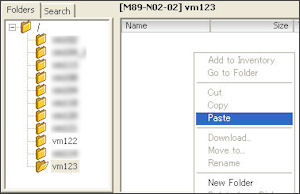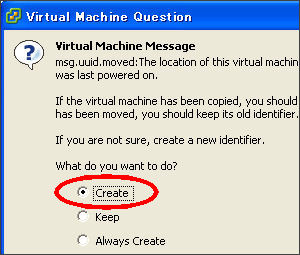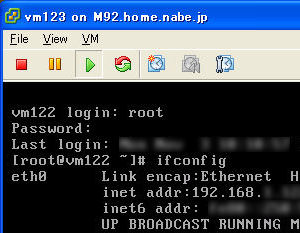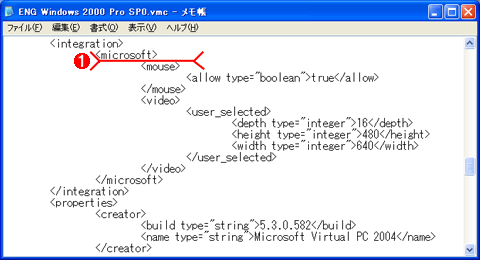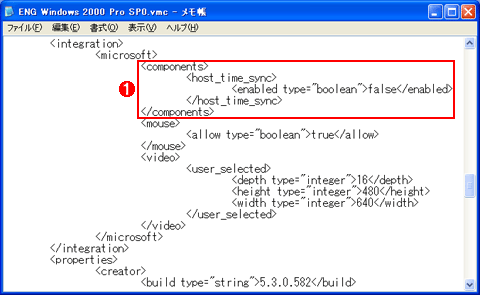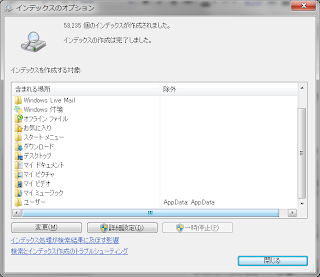| 基本仕様 | F-02D | F-01E |
| 形状 | 折りたたみ | 折りたたみ |
| 最大待受時間 | 680 時間 | 550 時間 |
| 販売時期 | 2011年度冬春モデル | 2012年冬モデル |
| 外部メモリタイプ | microSDHCメモリーカード | microSDHCメモリーカード |
| 画面性能 | ||
| タッチパネル | ○ | |
| 液晶画面解像度 | 854x480 | 480x854 |
| 液晶サイズ | 3.4 インチ | 3.3 インチ |
| ネットワーク | ||
| パケット通信速度 | 7200 kbps | 7200 kbps |
| 赤外線通信機能 | ○ | ○ |
| Wi-Fi(無線LAN) | ○ | ○ |
| カメラ | ||
| メインカメラ画素数 | 1630 万画素 | 1310 万画素 |
| 手ブレ補正 | ○ | |
| 撮影用フラッシュ | ○ | |
| その他機能 | ||
| 防水機能 | ○ | ○ |
| おサイフケータイ | ○ | ○ |
| GPS機能 | ○ | ○ |
| 海外使用 | ○ | ○ |
| テレビ電話 | ○ | ○ |
| 着うた | 着うたフル | |
| ワンセグ | ○ | ○ |
| FLASH対応 | ○ | |
| 指紋や顔などによる認証 | 指紋認証 | 指紋認証 |
| サイズ・重量 | ||
| 幅x高さx厚み | 50x111x18.3 mm | 50x111x16.2 mm |
| 重量 | 130 g | 110 g |
2012年11月18日日曜日
F-02D
2012年10月30日火曜日
2012年10月9日火曜日
OS別メモリ最大搭載容量
Windows OS名とそのエディション x86(32bit) x64(64bit)
Windows 2000
Windows 2000 Professional 4Gbytes ―
Windows 2000 Server 4GBytes ―
Windows 2000 Advanced Server 8GBytes ―
Windows 2000 Datacenter Server 32GBytes ―
Windows XP
Windows XP Home Edition 4Gbytes ―
Windows XP Professional 4Gbytes 128GBytes
Windows XP Professional x64 Edition ― 128Gbytes
Windows Vista
Windows Vista Home Basic 4Gbytes 8Gbytes
Windows Vista Home Premium 4Gbytes 16Gbytes
Windows Vista Business 4Gbytes 128Gbytes
Windows Vista Enterprise 4Gbytes 128Gbytes
Windows Vista Ultimate 4Gbytes 128Gbytes
Windows 7
Windows 7 Starter 2Gbytes ―
Windows 7 Home Basic(日本未発売) 4Gbytes 8Gbytes
Windows 7 Home Premium 4Gbytes 16Gbytes
Windows 7 Professional 4Gbytes 192Gbytes
Windows 7 Enterprise 4Gbytes 192Gbytes
Windows 7 Ultimate 4Gbytes 192Gbytes
Windows Home Server
Windows Home Server 4Gbytes ―
Windows Server 2003
Windows Server 2003, Web Edition 2Gbytes ―
Windows Server 2003, Standard Edition(SP未適用版) 4Gbytes 16Gbytes
Windows Server 2003, Enterprise Edition(SP未適用版) 32Gbytes 64Gbytes/16Gbytes*
Windows Server 2003, Datacenter Edition(SP未適用版) 128Gbytes 512GBytes/16Gbytes*
Windows Server 2003 R2/SP1, Standard Edition 4Gbytes 32Gbytes
Windows Server 2003 R2/SP1, Enterprise Edition 64Gbytes 1Tbytes/16Gbytes*
Windows Server 2003 R2/SP1, Datacenter Edition 128Gbytes 1Tbytes/16Gbytes*
Windows Server 2003 SP2, Standard Edition 4Gbytes 32Gbytes
Windows Server 2003 SP2, Enterprise Edition 64Gbytes 2Tbytes
Windows Server 2003 SP2, Datacenter Edition 128Gbytes 2Tbytes/64Gbytes*
Windows Small Business Server 2003 4Gbytes ―
Windows Storage Server 2003 4Gbytes ―
Windows Storage Server 2003, Enterprise Edition 8Gbytes ―
Windows Server 2008
Windows Server 2008 Standard 4Gbytes 32Gbytes
Windows Server 2008 Enterprise 64Gbytes 2Tbytes
Windows Server 2008 Datacenter 64Gbytes 2Tbytes
Windows Web Server 2008 4Gbytes 32Gbytes
Hyper-V Server 2008 ― 32Gbytes
Windows Server 2008 R2
Windows Server 2008 R2 Standard ― 32Gbytes
Windows Server 2008 R2 Enterprise ― 2Tbytes
Windows Server 2008 R2 Datacenter ― 2Tbytes
Windows Server 2008 R2 Foundation ― 8Gbytes
Windows Web Server 2008 R2 ― 32Gbytes
Hyper-V Server 2008 R2 ― 1Tbytes
Windows 2000
Windows 2000 Professional 4Gbytes ―
Windows 2000 Server 4GBytes ―
Windows 2000 Advanced Server 8GBytes ―
Windows 2000 Datacenter Server 32GBytes ―
Windows XP
Windows XP Home Edition 4Gbytes ―
Windows XP Professional 4Gbytes 128GBytes
Windows XP Professional x64 Edition ― 128Gbytes
Windows Vista
Windows Vista Home Basic 4Gbytes 8Gbytes
Windows Vista Home Premium 4Gbytes 16Gbytes
Windows Vista Business 4Gbytes 128Gbytes
Windows Vista Enterprise 4Gbytes 128Gbytes
Windows Vista Ultimate 4Gbytes 128Gbytes
Windows 7
Windows 7 Starter 2Gbytes ―
Windows 7 Home Basic(日本未発売) 4Gbytes 8Gbytes
Windows 7 Home Premium 4Gbytes 16Gbytes
Windows 7 Professional 4Gbytes 192Gbytes
Windows 7 Enterprise 4Gbytes 192Gbytes
Windows 7 Ultimate 4Gbytes 192Gbytes
Windows Home Server
Windows Home Server 4Gbytes ―
Windows Server 2003
Windows Server 2003, Web Edition 2Gbytes ―
Windows Server 2003, Standard Edition(SP未適用版) 4Gbytes 16Gbytes
Windows Server 2003, Enterprise Edition(SP未適用版) 32Gbytes 64Gbytes/16Gbytes*
Windows Server 2003, Datacenter Edition(SP未適用版) 128Gbytes 512GBytes/16Gbytes*
Windows Server 2003 R2/SP1, Standard Edition 4Gbytes 32Gbytes
Windows Server 2003 R2/SP1, Enterprise Edition 64Gbytes 1Tbytes/16Gbytes*
Windows Server 2003 R2/SP1, Datacenter Edition 128Gbytes 1Tbytes/16Gbytes*
Windows Server 2003 SP2, Standard Edition 4Gbytes 32Gbytes
Windows Server 2003 SP2, Enterprise Edition 64Gbytes 2Tbytes
Windows Server 2003 SP2, Datacenter Edition 128Gbytes 2Tbytes/64Gbytes*
Windows Small Business Server 2003 4Gbytes ―
Windows Storage Server 2003 4Gbytes ―
Windows Storage Server 2003, Enterprise Edition 8Gbytes ―
Windows Server 2008
Windows Server 2008 Standard 4Gbytes 32Gbytes
Windows Server 2008 Enterprise 64Gbytes 2Tbytes
Windows Server 2008 Datacenter 64Gbytes 2Tbytes
Windows Web Server 2008 4Gbytes 32Gbytes
Hyper-V Server 2008 ― 32Gbytes
Windows Server 2008 R2
Windows Server 2008 R2 Standard ― 32Gbytes
Windows Server 2008 R2 Enterprise ― 2Tbytes
Windows Server 2008 R2 Datacenter ― 2Tbytes
Windows Server 2008 R2 Foundation ― 8Gbytes
Windows Web Server 2008 R2 ― 32Gbytes
Hyper-V Server 2008 R2 ― 1Tbytes
2012年10月2日火曜日
ターミナルサーバへのアプリインストール
ターミナルサーバのリモートユーザ用アプリケーションをインストールするには
ユーザモードを変更する必要がある。
change user /install
インストールモードを終了させて、実行モードを有効にする場合には、以下のコマンドを実行します。
change user /execute
現在のインストールモードを確認したい場合には、以下のコマンドを入力します。
change user /query
ユーザモードを変更する必要がある。
change user /install
インストールモードを終了させて、実行モードを有効にする場合には、以下のコマンドを実行します。
change user /execute
現在のインストールモードを確認したい場合には、以下のコマンドを入力します。
change user /query
コアの数え方
1コア:シングルコア
2コア:ディアルコア
3コア:トリプルコア
4コア:クアッドコア
5コア:ペンタコア
6コア:ヘキサコア
7コア:ヘプタコア
8コア:オクタコア
9コア:エニアコア
10コア:デカコア
11コア:ヘンデカコア
12コア:ドデカコア
13コア:トリデカコア
14コア:テトラデカコア
15コア:ペンタデカコア
16コア:ヘキサデカコア
17コア:ヘプタデカコア
18コア:オクタデカコア
19コア:エニアデカコア
20コア:イコサコア
2コア:ディアルコア
3コア:トリプルコア
4コア:クアッドコア
5コア:ペンタコア
6コア:ヘキサコア
7コア:ヘプタコア
8コア:オクタコア
9コア:エニアコア
10コア:デカコア
11コア:ヘンデカコア
12コア:ドデカコア
13コア:トリデカコア
14コア:テトラデカコア
15コア:ペンタデカコア
16コア:ヘキサデカコア
17コア:ヘプタデカコア
18コア:オクタデカコア
19コア:エニアデカコア
20コア:イコサコア
2012年9月4日火曜日
Linuxの「ipconfig /renew」
Linux上ではWindowsのような「ipconfig /renew」コマンドは無い。
しかし、心配は無用だ。コマンド名は違うがちゃんとコマンドは存在する。
なお、DHCPクライアントソフトには数種類あり、RedHatでは「dhclient」コマンド、
Vineでは「dhcpcd」というコマンドで、いずれも、現時点のIPアドレスの開放、
新しいIPアドレスの取得という手順を踏む。
「dhclient」コマンドの場合
# dhclient -r
# dhclient
「dhcpcd」コマンドの場合
# dhcpcd -k
# dhcpcd -n -H eth0
しかし、心配は無用だ。コマンド名は違うがちゃんとコマンドは存在する。
なお、DHCPクライアントソフトには数種類あり、RedHatでは「dhclient」コマンド、
Vineでは「dhcpcd」というコマンドで、いずれも、現時点のIPアドレスの開放、
新しいIPアドレスの取得という手順を踏む。
「dhclient」コマンドの場合
# dhclient -r
# dhclient
「dhcpcd」コマンドの場合
# dhcpcd -k
# dhcpcd -n -H eth0
ラベル:
Linux
Linuxのデバイス
- ハードディスクデバイスファイル
◆IDEデバイス/dev/hda ・・・ プライマリ・マスター/dev/hdb ・・・ プライマリ・スレーブ/dev/hdc ・・・ セカンダリ・マスター/dev/hdd ・・・ セカンダリ・スレーブ◆SCSIデバイス(SATAを含む)/dev/sda ・・・ 1番目のデバイス/dev/sdb ・・・ 2番目のデバイス/dev/sdc ・・・ 3番目のデバイス/dev/sdd ・・・ 4番目のデバイス - ディスクパーティション
◆基本パーティション
IDE ・・・ /dev/hda1~/dev/hda4 SCSI ・・・ /dev/sda1~/dev/sda4
基本パーティションと拡張パーティションの合計は4つまで
◆論理バーティション
IDE ・・・ /dev/hda5~
SCSI ・・・ /dev/sda5~
論理パーティションは拡張パーティションの中に作られる

ACL確認方法
show access-lists ルータに設定されたすべてのアクセスリストを表示。どのインターフェースに設定されているかは表示しません。
show access-lists 110 アクセスリスト110だけを表示。どのインターフェースに設定されているかは表示しません。
show ip access-lists ルータに設定されたIPアクセスリストだけを表示
show ip interface どのインターフェースにアクセスリストが設定されているかを表示
show running-config アクセスリストと、アクセスリストが設定されているインターフェースを表示
show access-lists 110 アクセスリスト110だけを表示。どのインターフェースに設定されているかは表示しません。
show ip access-lists ルータに設定されたIPアクセスリストだけを表示
show ip interface どのインターフェースにアクセスリストが設定されているかを表示
show running-config アクセスリストと、アクセスリストが設定されているインターフェースを表示
ラベル:
Cisco
2012年8月28日火曜日
SQL*plus
データベースへの接続・再接続
CONNECT はデータベースにログイン/ログオンを行なうためのコマンド
•短縮形は CONN
CONNECT コマンド CONNECT コマンドの構文
CONNECT { logon
/ } [AS {SYSOPER
SYSDBA}]
logon 構文: username[/password] [@connect_identifier]短縮形
CONN { logon
/ } [AS {SYSOPER
SYSDBA}]
logon 構文: username[/password] [@connect_identifier]
•SYSDBA・SYSOPER
◆ローカルのデータベースに接続する例
SQL> connect rivus/rivus_pass
接続されました。
SQL>
◆ローカルのデータベースにパスワード指定なしで接続する例
SQL> connect rivus
パスワードを入力してください:
接続されました。
SQL>
◆リモートのデータベースに接続する例
SQL> connect rivus/rivus_pass@orcl_net
接続されました。
SQL>
◆リモートのデータベースにパスワード指定なしで接続する例
SQL> connect rivus@orcl_net
パスワードを入力してください:
接続されました。
SQL>
◆OS 認証で SYSDBA に接続する例
SQL> connect / as sysdba
接続されました。
SQL>
◆Windows のコマンドベースの SQL*Plus はコマンドプロンプトから
以下のように sqlplus を起動する。
C:\> sqlplus scott/tiger@orcl
◆Oracleの起動
停止状態 ⇒ NOMOUNT 状態 ⇒ MOUNT 状態 ⇒ OPEN 状態(起動完了)の不可逆
CONNECT はデータベースにログイン/ログオンを行なうためのコマンド
•短縮形は CONN
CONNECT コマンド CONNECT コマンドの構文
CONNECT { logon
/ } [AS {SYSOPER
SYSDBA}]
logon 構文: username[/password] [@connect_identifier]短縮形
CONN { logon
/ } [AS {SYSOPER
SYSDBA}]
logon 構文: username[/password] [@connect_identifier]
•SYSDBA・SYSOPER
◆ローカルのデータベースに接続する例
SQL> connect rivus/rivus_pass
接続されました。
SQL>
◆ローカルのデータベースにパスワード指定なしで接続する例
SQL> connect rivus
パスワードを入力してください:
接続されました。
SQL>
◆リモートのデータベースに接続する例
SQL> connect rivus/rivus_pass@orcl_net
接続されました。
SQL>
◆リモートのデータベースにパスワード指定なしで接続する例
SQL> connect rivus@orcl_net
パスワードを入力してください:
接続されました。
SQL>
◆OS 認証で SYSDBA に接続する例
SQL> connect / as sysdba
接続されました。
SQL>
◆Windows のコマンドベースの SQL*Plus はコマンドプロンプトから
以下のように sqlplus を起動する。
C:\> sqlplus scott/tiger@orcl
◆Oracleの起動
停止状態 ⇒ NOMOUNT 状態 ⇒ MOUNT 状態 ⇒ OPEN 状態(起動完了)の不可逆
ラベル:
Oracle
2012年8月26日日曜日
HP ProLiant DL 構成図
| ≫ HP ProLiant DL120 G7 (12/8/9付) ≫ HP ProLiant DL160 G6 (12/8/9付) ≫ HP ProLiant DL160 Gen8 (12/7/19付) ≫ HP ProLiant DL165 G7 (12/8/9付) ≫ HP ProLiant DL180 G6 (12/8/9付) ≫ HP ProLiant DL320 G6 (12/8/9付) ≫ HP ProLiant DL360 G7 (12/8/9付) ≫ HP ProLiant DL360e Gen8 (12/8/2付) ≫ HP ProLiant DL360p Gen8 (12/7/19付) | ≫ HP ProLiant DL370 G6 (12/8/9付) ≫ HP ProLiant DL380 G7 (12/8/9付) ≫ HP ProLiant DL380e Gen8 (12/8/2付) ≫ HP ProLiant DL380p Gen8 (12/7/19付) ≫ HP ProLiant DL385 G7 (12/7/19付) ≫ HP ProLiant DL385p Gen8 (12/7/19付) ≫ HP ProLiant DL580 G7 (12/7/19付) ≫ HP ProLiant DL585 G7 (12/7/19付) ≫ HP ProLiant DL980 G7 (12/7/19付) |
VMware ESXiでゲストOSのクローンを作成する
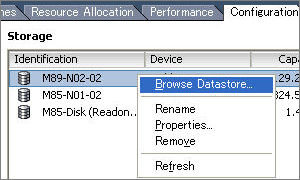 VMware VirtualCenter Serverを導入しないで、単体でESXiを運用している場合、ゲストOSのコピー・複製(クローン)を作成するには少し面倒な手順が必要になる。
VMware VirtualCenter Serverを導入しないで、単体でESXiを運用している場合、ゲストOSのコピー・複製(クローン)を作成するには少し面倒な手順が必要になる。
VMware Infrastructure ClientのConfigurationタブでStorageを選択し、ストレージのリストを表示させる。その中からゲストOSを格納しているストレージを選択した状態で、右クリック・メニューの先頭のBrowse Datasoreをクリックする。
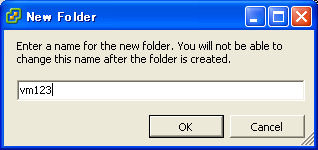 するとダイアログが出てくるので、作成するゲストOSの名前を入力してください。
するとダイアログが出てくるので、作成するゲストOSの名前を入力してください。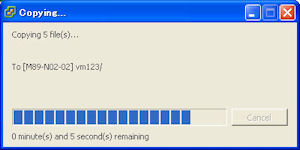 コピーが始まります。コピーにはそれなりに時間がかかります。
コピーが始まります。コピーにはそれなりに時間がかかります。
*コピーが終わるまでの間は、VMゲストの操作などを行わないようにしてください。
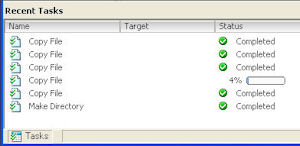 コピー中は、VMware Infrastructure Clientの下方のTaskでコピーの進捗を確認するようにしてください。筆者の環境で、8GBのVirtual Diskファイルのコピーに約16分かかっています。りします。
コピー中は、VMware Infrastructure Clientの下方のTaskでコピーの進捗を確認するようにしてください。筆者の環境で、8GBのVirtual Diskファイルのコピーに約16分かかっています。りします。
この間、やってはいけない操作は、コピー中のVMゲスト、ディレクトリのリネーム、他のゲストOSのコピー(連続コピー)などです。特にディスクまわりはひとつの作業が終わってから作業しないと、ディスクI/O待ちの負荷が増大し、最悪の場合、VMFSが破損し、VMFSのボリューム自体にアクセスができなくなった
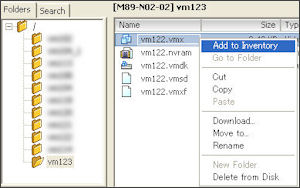 コピーが終わったら、コピー先のディレクトリを開きます。Virtual Machineファイルがコピー元の名前のままリストされています。ここでファイル名を変更しないようにしてください。ついつい変更したくなると思いますが、経験上、グッとこらえてそのままにしておいたほうがトラブルが少ないと思います。
コピーが終わったら、コピー先のディレクトリを開きます。Virtual Machineファイルがコピー元の名前のままリストされています。ここでファイル名を変更しないようにしてください。ついつい変更したくなると思いますが、経験上、グッとこらえてそのままにしておいたほうがトラブルが少ないと思います。
コピーしたVMゲストを使えるようにするには、拡張子vmxのファイルを選択した状態で右クリック・メニューを呼び出し、Add to Inventoryを選択します。
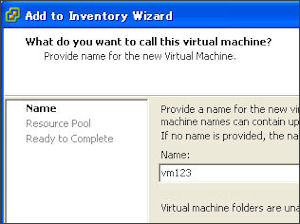 VMゲストの名前を入力します。
VMゲストの名前を入力します。
その後、2回、Nextボタンを押せば、コピーしたVMゲストがVMware Infrastructure Clientにリストされます。
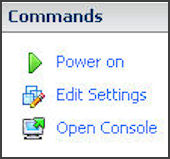 Open Consoleをクリックして、コンソールを開き、Power onをクリックします。
Open Consoleをクリックして、コンソールを開き、Power onをクリックします。
ログインしてNICの設定を確認します。
ラベル:
VMware
2012年8月13日月曜日
各メーカーのBIOS起動キー
各メーカーのBIOS起動キーです。
NEC F2
富士通 F2
ソニー F2
東芝 Esc
パナソニック F2
デル F2
エプソンダイレクト F10
レノボ・ジャパン F1
日本HP F10
ASUSTeK Delete
2012年8月11日土曜日
HP ProLiant MicroServer
基本機能 | ||||||||||||||||||||
| プロセッサー | デュアルコアプロセッサー AMD Turion™ II NEO N40L(1.50GHz、15W、2MB) | |||||||||||||||||||
| キャッシュメモリ | 1MB L2キャッシュ×2 | |||||||||||||||||||
| チップセット | AMD RS785E/SB820M | |||||||||||||||||||
| メモリプロテクション | ECC | |||||||||||||||||||
| メモリ |
| |||||||||||||||||||
| ネットワーク コントローラー | オンボードNC107i PCI Express Gigabit サーバーアダプター | |||||||||||||||||||
| 拡張スロット |
**PCI-eコネクターにつながる物理電気レーン数を示します。 | |||||||||||||||||||
| ストレージ コントローラー | 内蔵SATAコントローラー、内蔵RAID(0、1)を装備
| |||||||||||||||||||
| ストレージ | オプティカルドライブ | オプション:ハーフハイトSATA DVDまたはDVD-RWドライブ | ||||||||||||||||||
| ハードディスクドライブ | 250GBノンホットプラグSATA 7200 rpmドライブ×1 | |||||||||||||||||||
| 最大内蔵ストレージ | ノンホットプラグSATA | 8TB(4×2TB)3.5インチSATA | ||||||||||||||||||
| インターフェイス | グラフィックス | オンボードVGA | ||||||||||||||||||
| USB 2.0ポート | 合計7(背面×2、フロントパネル×4、内部×1) | |||||||||||||||||||
| ネットワーク(RJ-45) (Ethernet) | 1(10/100/1000ビット/秒) | |||||||||||||||||||
| eSATA Gen 2 | 1(背面) | |||||||||||||||||||
| グラフィックス | 128MB(共有)、1920×1200(60Hz時)をサポート | |||||||||||||||||||
| フォームファクター | Ultra Microタワー型 | |||||||||||||||||||
| 業界標準規格 | ACPI V2.0準拠 PCI 2.3準拠 PXEサポート WOLサポート IPMI 2.0準拠 USB 2.0 SATA Gen 2 | |||||||||||||||||||
| セキュリティ | セットアップパスワード | |||||||||||||||||||
| セキュリティ - TPM | TPM(Trusted Platform Module)は、サーバープラットフォームの認証に使用される情報を安全に保管できるマイクロコントローラーチップです。 この情報には、パスワード、証明書、および暗号鍵が含まれます。Windows® BitLocker™ドライブ暗号化(BitLocker)は、Windows Server® 2008で利用できるデータ保護機能です。 BitLockerは、Trusted Platform Module(TPM)バージョン1.2の拡張されたセキュリティ機能を利用します。 TPMはBitLockerとともに動作してユーザーデータを保護し、Windows Server 2008を搭載するサーバーのオフライン時に不正な変更が加えられていないことが保証されます。
| |||||||||||||||||||
| サーバーの電源コード | 国別低電圧NEMA電源コード | |||||||||||||||||||
| パワーサプライ | 150Wノンホットプラグ、ノンリダンダントパワーサプライ | |||||||||||||||||||
| システムファン | 1個のノンリダンダントシステムファンを標準装備 | |||||||||||||||||||
| オペレーティング システム | Microsoft Windows Server Red Hat Enterprise Linux(RHEL)
| |||||||||||||||||||
テクニカル仕様 | ||||||
システムユニット | ||||||
| 寸法 (高さ×幅×奥行き) (脚含む) | 26.7×21.0×26.0cm | |||||
| 重量(概算) |
| |||||
| ||||||
| 入力要件 (電源1台当たり) | 定格ライン電圧 | 100~127VAC、200~240VAC | ||||
| 定格入力電流 | 3.5A(110VAC時)、2A(200VAC時) | |||||
| 定格入力周波数 | 47~63Hz | |||||
| 定格入力電力 | 191.4W(100VAC時)、184.9W(200VAC時) | |||||
| BTU定格 | 最大 | 247.055BTU/時(100VAC時)、 274.505BTU/時(200VAC時) | ||||
| 電力仕様 | 代表的なシステム電力定格を表示するには、HPのWebサイトhttp://www.hp.com/go/hppoweradvisor[英語]にあるオンラインツールを介して利用できるPower Advisorを使用してください。 | |||||
| 電源出力 (電源1台当たり) | 安定時の定格電力 | 150W(100VAC時)、 150W(200VAC時) | ||||
| ピーク時の最大電力 | 200W(100VAC時)、 200W(200VAC時) | |||||
| システム吸気口温度 | 動作時 | 海抜0mで10~35℃(海抜3050mまでは、高度が305m上昇するたびに1.0℃下がります)。直射日光が当たらないようにしてください。最大変化率は10℃/時です。上限は、取り付けられたオプションの種類と数によって制限されることがあります。 30℃以上で動作すると、システムパフォーマンスが低下する場合があります。 | ||||
| 非動作時 | 10~90%の相対湿度(Rh)、28℃ 5~95%の相対湿度(Rh)、38.7℃ | |||||
| 高度 | 動作時 | 3050m。この値は、取り付けられているオプションの種類と数によって制限されることがあります。高度の最大変化率は457m/分です。 | ||||
| 非動作時 | 9144m。高度の最大変化率は457m/分です。 | |||||
| 音響ノイズ (フルロード) | アイドル時 | |||||
| L WAd | 3.9BELS | |||||
| L pAm | 22.3dBA | |||||
| 動作時 | ||||||
| L WAd | 4.1BELS | |||||
| L pAm | 24.4dBA | |||||
| 音響ノイズ (フル構成でない場合) | アイドル時 | |||||
| L WAd | 3.8BELS | |||||
| L pAm | 21.3dBA | |||||
| 動作時 | ||||||
| L WAd | 3.8BELS | |||||
| L pAm | 22.0dBA | |||||
| エミッションクラス (EMC) | FCC定格 | クラスB | ||||
| 規定準拠 | CISPR 22、EN55022、EN55024、FCC CFR 47, Pt 15、ICES-003、CNS13438、GB9254、K22、K24、EN 61000-3-2、EN 61000-3-3、EN 60950-1、IEC 60950-1 | |||||
| ||||||
オンボードSATAコントローラー | ||||
| SATAプロトコル | SATA 2、3Gb/秒 | |||
| SATAポート | 内部5個 | |||
| ポート転送速度 | 合計3Gb/秒 | |||
| 最大容量 | 最大8.0TB(4×2TBノンホットプラグSATAハードディスクドライブ) | |||
| サポートされる RAIDレベル | RAID 1(ミラーリング) RAID 0(ストライピング) | |||
| サポートされる論理RAIDボリューム数 |
| |||
オンボードNC107i PCIe Gigabitサーバーアダプター | ||||||||||||
| ネットワーク インターフェイス | 10Base-T/100Base-T/1000Base-TX | |||||||||||
| 互換性 | IEEE 802.3 10Base-T IEEE 802.3ab 1000Base-T IEEE 802.3u 100Base-TX | |||||||||||
| データ転送方式 | シングルレーン(x1)、100MHz PCI Expressリファレンスクロック | |||||||||||
| コントローラー | BCM5723 | |||||||||||
| ネットワーク転送速度 |
| |||||||||||
| コネクター | RJ-45コネクター | |||||||||||
| ケーブルサポート |
| |||||||||||
2012年7月5日木曜日
消費電力量とコスト
500kwh 13,888
600kwh 16,873
700kwh 19,858
800kwh 22,843
900kwh 25,828
1000kwh 28,813
1100kwh 31,798
1200kwh 34783
1300kwh 37768
1400kwh 40753
1500kwh 43,738
1600kwh 46723
1700kwh 49708
1800kwh 52693
1900kwh 55678
2000kwh 58,663
2100kwh 61,648
2200kwh 64,633
2300kwh 67,618
2400kwh 70,603
2500kwh 73,588
2600kwh 76,573
2700kwh 79,558
2800kwh 82,543
2900kwh 85,528
3000kwh 88,513
電気料金は機器の最大消費電力ではなく、消費電力量で決まる。
例えば、最大消費電力が100Wの機器は瞬間的に100W使うことがあるだけで、
常に100Wを使っているわけではない。
ちなみに、1か月の消費電力量が100kWhなら2405円
電力料金シミュレータ↓
http://www.okiden.co.jp/cgi-bin/einp.cgi
2012年7月1日日曜日
2012年6月28日木曜日
2012年6月24日日曜日
1812j初期化と直後のコンフィグ
Router#sh run
Building configuration...
Current configuration : 1257 bytes
!
! Last configuration change at 12:50:37 UTC Sun Jun 24 2012
version 15.1
service timestamps debug datetime msec
service timestamps log datetime msec
no service password-encryption
!
hostname Router
!
boot-start-marker
boot-end-marker
!
!
!
no aaa new-model
!
crypto pki token default removal timeout 0
!
!
dot11 syslog
ip source-route
!
!
!
!
!
ip cef
no ipv6 cef
!
multilink bundle-name authenticated
!
!
!
license udi pid CISCO1812-J/K9 sn xxxxxxxxxxxxx←消去
!
!
!
!
!
!
!
!
!
interface BRI0
no ip address
encapsulation hdlc
shutdown
!
interface FastEthernet0
ip address dhcp
duplex auto
speed auto
!
interface FastEthernet1
no ip address
shutdown
duplex auto
speed auto
!
interface FastEthernet2
no ip address
!
interface FastEthernet3
no ip address
!
interface FastEthernet4
no ip address
!
interface FastEthernet5
no ip address
!
interface FastEthernet6
no ip address
!
interface FastEthernet7
no ip address
!
interface FastEthernet8
no ip address
!
interface FastEthernet9
no ip address
!
interface Vlan1
no ip address
!
ip forward-protocol nd
no ip http server
no ip http secure-server
!
!
ip route 0.0.0.0 0.0.0.0 192.168.1.1 254
!
!
!
!
!
!
!
control-plane
!
!
!
line con 0
line aux 0
line vty 0 4
login
transport input all
!
end
Router#
ラベル:
Cisco
2012年6月15日金曜日
2012年6月11日月曜日
2012年6月10日日曜日
2012年6月8日金曜日
ARCserveのイメージバックアップ
Image Optionを使うにはEnterprise Moduleが必要(有償)
ただし、クラスタのサポート状況は未確認。
デメリットはリストア時に既存ファイルを上書きすることになる。
別
ちなみにD2Dはクラスタ非サポート
http://www.casupport.jp/resources/bab16win/notice.htm
ただし、クラスタのサポート状況は未確認。
デメリットはリストア時に既存ファイルを上書きすることになる。
別
ちなみにD2Dはクラスタ非サポート
http://www.casupport.jp/resources/bab16win/notice.htm
| Image Option 機能 | ||
| 1 | Image Option のリストアで、サイズの異なるボリュームにデータをリストアしようとする際警告ダイアログが表示されます。ダイアログボックスのレイアウトは一部崩れていますが動作には問題ありません。 | |
| 2 | イメージバックアップを行う場合は、chkdsk 等のコマンドで事前にファイルシステムの整合性を確認することをお奨めします。 | From v9 for Windows |
| 3 | NTFS ボリュームについては、最大 16KB までのアロケーションユニットサイズをサポートします。 | From v9 for Windows |
| 4 | イメージバックアップ/リストアを行うには、2 つ以上のボリュームがマシンに存在している必要があります。これはバックアップ中のボリューム以外の領域に一時作業領域を作成する為です。 | From v9 for Windows |
| 5 | Image Option を使用するバックアップでは、常にボリュームのフルバックアップが実行されます。 | From v9 for Windows |
| 6 | 使用するメディア管理やローテーションスキーマには関係なく、常にバックアップ形式 [全体 - アーカイブビットを残す] でバックアップが実行されます。 | From v9 for Windows |
| 7 | フィルタオプションはサポートされません。 | From v9 for Windows |
| 8 | [メディア単位でリストア] をサポートしていません。 | From v9 for Windows |
| 9 | 指定したリストアオプションに関係なく、リストア時に既存のファイルを上書きします。 | From v9 for Windows |
| 10 | アンインストール後には、必ずマシンの再起動を行ってください。 | From v9 for Windows |
| 11 | バックアップおよびリストアのグローバルオプションの中には、アーカイブビットをクリアするオプションや [拡張] タブなど Image Option で使用できないものがあります。詳細については、『Image Option ユーザガイド』を参照してください。 | From v9 for Windows |
| 12 | Image Option でバックアップしたデータは、イメージ単位/ファイル単位ともリストア先にリモート ノードを選択できません。 | From r12 for Windows |
| 13 | Image Option を設定済み(ドライバをインストール済み)の環境を r16 へアップグレードすると旧バージョンでサブミットされたイメージ バックアップが 失敗する場合があります。 アップグレード時もしくはアップグレード後に、Enterprise Module 環境設定にて Image Option のドライバをインストールする必要があります。 | From r12.5 for Windows |
| 14 | Image Optionは64bit OSのシステム ドライブと、Windows Server 2008 OSのシステム ドライブのバックアップ/リストアはサポートされません。 | From r15 for Windows SP1 |
2012年5月30日水曜日
2012年5月28日月曜日
ARCserve TIPS
重複して設定されたジョブスケジュールの動作について
http://www.casupport.jp/resources/bab9/tec/021011068.htm
メディアのフォーマットのスケジュール設定について
http://www.casupport.jp/resources/bab9/tec/021010947.htm
http://www.casupport.jp/resources/bab9/tec/021011068.htm
メディアのフォーマットのスケジュール設定について
http://www.casupport.jp/resources/bab9/tec/021010947.htm
ラベル:
ARCserve
2012年5月17日木曜日
ARCserve Backup の再インストール
参考記事
http://www.yosakoi-dance.net/blog/?p=3258
1.「C:\Program Files\CA\SharedComponents\CA_LIC」にある
lic98_uninstaller.zip を任意の場所に解凍して、rmlicense.bat を実行。
2.ARCserve 12.5 SP1 のセットアップメディア内の「IntelNT\LICENCE」
フォルダ内にある silent.exe を実行
3.ライセンス情報がクリアされるので、再度登録し直せばOK
http://www.yosakoi-dance.net/blog/?p=3258
1.「C:\Program Files\CA\SharedComponents\CA_LIC」にある
lic98_uninstaller.zip を任意の場所に解凍して、rmlicense.bat を実行。
2.ARCserve 12.5 SP1 のセットアップメディア内の「IntelNT\LICENCE」
フォルダ内にある silent.exe を実行
3.ライセンス情報がクリアされるので、再度登録し直せばOK
ラベル:
ARCserve
2012年5月11日金曜日
2012年4月27日金曜日
Windowsのファイル共有トラブル
http://www.symantec.com/region/jp/techsupp/enterprise/sep/110/pdf/RU6/Client_Guide_SEP11.0.6.pdf
http://www.symantec.com/business/support/index?page=content&id=TECH100031&locale=ja_JP#
http://www.symantec.com/business/support/index?page=content&id=TECH99665&locale=ja_JP#
http://support.microsoft.com/kb/814112/ja
2012年4月25日水曜日
オラクルの文字コード
オラクルの文字コードは、
以下のSQLで確認できます。
SELECT VALUE FROM NLS_DATABASE_PARAMETERS
WHERE PARAMETER='NLS_CHARACTERSET'
ラベル:
Oracle
wordpress TinyMCE IE9
wordpress TinyMCE IE9
http://ja.forums.wordpress.org/topic/7454
http://moodle.org/mod/forum/discuss.php?d=180892&parent=826794
http://luvsic.net/item/153
http://core.trac.wordpress.org/ticket/18454
http://ja.wikipedia.org/wiki/WordPress
確認方法
http://45395.org/cms/wordpress/wp-version-check/
http://esttest.wordpress.com/
2012年4月24日火曜日
Catalyst スイッチド ポート アナライザ(SPAN)の設定例
設定方法↓
Switch_A(config)#monitor session 1 source interface fastEthernet 0/1
Switch_A(config)#monitor session 1 destination interface fastEthernet 0/9
確認方法↓
Switch_A#show monitor session 1
Switch_A#show monitor session 1 detail
Switch_A(config)#monitor session 1 source interface fastEthernet 0/1
Switch_A(config)#monitor session 1 destination interface fastEthernet 0/9
確認方法↓
Switch_A#show monitor session 1
Switch_A#show monitor session 1 detail
2012年4月23日月曜日
2012年4月18日水曜日
偽ソフト感染
it's highly recommended to run complete HDD scan to prevent loss of personal files.

device initialization failed
A Write command during the test has failed to complete.This may be due to amedia
or read/write error.The system generates an exception error when using a
reference to an invaid system memory address
IPA
http://www.ipa.go.jp/security/txt/2012/03outline.html

device initialization failed
A Write command during the test has failed to complete.This may be due to amedia
or read/write error.The system generates an exception error when using a
reference to an invaid system memory address
IPA
http://www.ipa.go.jp/security/txt/2012/03outline.html
2012年4月12日木曜日
win32tmコマンドによるNTP設定
w32tm /query /configuration
w32tm /config /update
w32tm /config /manualpeerlist:ntp-os01.ocn.ad.jp /syncfromflags:manual
Microsoft Windows [Version 6.0.6001]
Copyright (c) 2006 Microsoft Corporation. All rights reserved.
C:\Users\Administrator>w32tm /query /configuration
[構成]
EventLogFlags: 2 (ローカル)
AnnounceFlags: 10 (ローカル)
TimeJumpAuditOffset: 28800 (ローカル)
MinPollInterval: 10 (ローカル)
MaxPollInterval: 15 (ローカル)
MaxNegPhaseCorrection: 54000 (ローカル)
MaxPosPhaseCorrection: 54000 (ローカル)
MaxAllowedPhaseOffset: 1 (ローカル)
FrequencyCorrectRate: 4 (ローカル)
PollAdjustFactor: 5 (ローカル)
LargePhaseOffset: 50000000 (ローカル)
SpikeWatchPeriod: 900 (ローカル)
LocalClockDispersion: 10 (ローカル)
HoldPeriod: 5 (ローカル)
PhaseCorrectRate: 1 (ローカル)
UpdateInterval: 360000 (ローカル)
[タイム プロバイダ]
NtpClient (ローカル)
DllName: C:\Windows\system32\w32time.dll (ローカル)
Enabled: 1 (ローカル)
InputProvider: 1 (ローカル)
AllowNonstandardModeCombinations: 1 (ローカル)
ResolvePeerBackoffMinutes: 15 (ローカル)
ResolvePeerBackoffMaxTimes: 7 (ローカル)
CompatibilityFlags: 2147483648 (ローカル)
EventLogFlags: 1 (ローカル)
LargeSampleSkew: 3 (ローカル)
SpecialPollInterval: 604800 (ローカル)
Type: NTP (ローカル)
NtpServer: ntp.nict.jp,0x8 (ローカル)
NtpServer (ローカル)
DllName: C:\Windows\system32\w32time.dll (ローカル)
Enabled: 0 (ローカル)
InputProvider: 0 (ローカル)
C:\Users\Administrator>w32tm /config /manualpeerlist:ntp-os01.ocn.ad.jp /syncfromflags:manual
コマンドは正しく完了しました。
C:\Users\Administrator>w32tm /config /update
コマンドは正しく完了しました。
Microsoft Windows [Version 5.2.3790]
(C) Copyright 1985-2003 Microsoft Corp.
C:\Documents and Settings\Administrator>w32tm /query /configuration
/query は不明なコマンドです。
C:\Documents and Settings\Administrator>w32tm /config /update
コマンドは正しく完了しました。
C:\Documents and Settings\Administrator>w32tm /config /manualpeerlist:ntp-os01.ocn.ad.jp /syncfromflags:manual
コマンドは正しく完了しました。
C:\Documents and Settings\Administrator>w32tm /config /update
コマンドは正しく完了しました。
C:\Documents and Settings\Administrator>w32tm /query /configuration
/query は不明なコマンドです。
C:\Documents and Settings\Administrator>w32tm /configuration
/configuration は不明なコマンドです。
C:\Documents and Settings\Administrator>w32tm /monitor /computers:ntp-os01.ocn.ad.jp
ntp-os01.ocn.ad.jp [210.145.255.76]:
ICMP: 37ms delay.
NTP: error ERROR_TIMEOUT - no response from server in 1000ms
C:\Documents and Settings\Administrator>w32tm /monitor /computers:ntp.nict.jp
ntp.nict.jp [133.243.238.163]:
ICMP: 35ms delay.
NTP: +1.8560420s offset from local clock
RefID: 'NICT' [78.73.67.84]
C:\Documents and Settings\Administrator>
2012年4月7日土曜日
ケーブルの選択
ネットワークデバイスを2種類のグループに分けます。
1つは、物理層、データリンク層に位置するデバイスのグループで、
もう1つはネットワーク層以上に属するデバイスのグループです。
グループ内のデバイス同士では、クロスケーブルを使用し、
異なるグループのデバイス同士では、ストレートケーブルを使用して接続します。
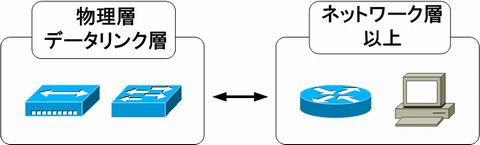
1つは、物理層、データリンク層に位置するデバイスのグループで、
もう1つはネットワーク層以上に属するデバイスのグループです。
グループ内のデバイス同士では、クロスケーブルを使用し、
異なるグループのデバイス同士では、ストレートケーブルを使用して接続します。
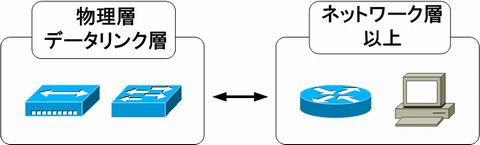
CCN○勉強法
- デバイスの設定内容を知りたいとき、どのコマンドを打ち込んで、
どんな結果が返ってくるかを紐付けて学習すること。 - シミュレーション問題とシナリオ問題が重要
- 即回答可能な択一問題は数をこなしてクリア
- 演習は「Ping-t」と「ネットワークエンジニアとして」、「暇問」が有効
- 最後は時間との勝負。模擬試験は時間を意識して行う。
- 概念に関する問題が中心なのでイメージ化が鍵
2012年4月4日水曜日
ネットワークフォルダのインデックス化
Windows標準のインデックス機能はローカルだけが対象。
ネットワークフォルダはサポートしていない。
■インデックスの登録方法
1.スタート→コンパネ→インデックスのオプションを開く
2.変更ボタンを押下
■方法1
ネットワークフォルダのシンボリックリンクをC:¥配下に作成して、ローカルフォルダに見せかける。
・バッチコマンド(管理者権限)
mkdir c:\FileServer\document
rmdir c:\FileServer\document
mklink /d c:\FileServer\document \\192.168.12.15\Files
・シンボリックリンク
WindowsVistaから対応。XPでは不可。
シンボリックリンクを削除してもリンク先の実体フォルダは削除されない。
・ポイント
シンボリックリンクだけではネットワークフォルダ同様にインデックスを作成できない。
シンボリックリンクの上位階層に実体フォルダが必要。
■方法2
1.ネットワークフォルダをオフラインで使用する設定にし、ライブラリに登録。
2.オフラインを解除してもライブラリには残るので検索可能
難点
オフラインフォルダを作成するときに、一度実体ファイルがローカル上にコピーされるため、
ネットワークフォルダの容量が大きいと、同じだけ容量を必要とする。
■方法3
Windows Desktop Search: Add-in for Files on Microsoft Networks
をインストールしてAdd UNC Location対応にする。32bitOS限定
下記よりダウンロード
http://www.microsoft.com/download/en/details.aspx?id=3383
・ユーザにアドミン権限があること
・サーバ側にアクセス権があること。(ユーザ名とPASSがあること)
・インデックスを作成する対象フォルダはIPアドレスでも指定可能
■参考
インデックスを使用して Windows 検索を効率化する: よく寄せられる質問
検索に関する問題のトラブルシューティング
上記リンクより抜粋
ネットワークの場所をインデックスに追加できません。
インデックスに追加できるのは、自分のコンピュータに存在するファイルとフォルダだけです。つまり、ネットワークの場所を検索する場合、自分のコンピュータのファイルを検索するよりも検索速度が遅くなります。
ネットワークフォルダはサポートしていない。
■インデックスの登録方法
1.スタート→コンパネ→インデックスのオプションを開く
2.変更ボタンを押下
3.追加したいフォルダにチェックを入れ、OKボタン押下
■方法3
Windows Desktop Search: Add-in for Files on Microsoft Networks
をインストールしてAdd UNC Location対応にする。32bitOS限定
下記よりダウンロード
http://www.microsoft.com/download/en/details.aspx?id=3383
・ユーザにアドミン権限があること
・サーバ側にアクセス権があること。(ユーザ名とPASSがあること)
・インデックスを作成する対象フォルダはIPアドレスでも指定可能
■参考
インデックスを使用して Windows 検索を効率化する: よく寄せられる質問
検索に関する問題のトラブルシューティング
上記リンクより抜粋
ネットワークの場所をインデックスに追加できません。
インデックスに追加できるのは、自分のコンピュータに存在するファイルとフォルダだけです。つまり、ネットワークの場所を検索する場合、自分のコンピュータのファイルを検索するよりも検索速度が遅くなります。
ラベル:
Windows
2012年4月3日火曜日
デフォゲ
ip default-gatewayコマンドはルータでルーティングが無効になっている場合,つまりルータがルータとしてではなくホストとしてしか動作していない場合のデフォルトゲートウェイを設定するためのコマンドです。ルーティングのデフォルトルートを設定するためのコマンドではありません。
スイッチ
ip default-gateway
ルーター
ip default-network [ネットワークアドレス]
ip route 0.0.0.0 0.0.0.0 [ネクストホップアドレス]
ip route 0.0.0.0 0.0.0.0 [自分の送出インターフェース]
スイッチ
ip default-gateway
ルーター
ip default-network [ネットワークアドレス]
ip route 0.0.0.0 0.0.0.0 [ネクストホップアドレス]
ip route 0.0.0.0 0.0.0.0 [自分の送出インターフェース]
2012年3月28日水曜日
robocopy
参考
robocopyでフォルダをバックアップ/同期させる
ROBOCOPY source destination [file [file]...] [options]
| 引数 | 意味 | コメント |
| source | 転送元ディレクトリ | drive:\path や \\server\share\pathYが使用できます。 |
| destination | 転送先ディレクトリ | drive:\path や \\server\share\pathYが使用できます。 |
| file | 処理対象となるファイル名 | ワイルドカード文字 (? and *)が使えます。指定されたなかった場合はデフォルトで全てのファイル (*.*)となります。 |
| options | コマンドラインオプション | 利用できるオプションは、後述します。 |
転送元から転送先にファイルをコピーします。fileを指定することで転送元のファイルから特定のものだけをコピーするように指定することもできます。
robocopy C:\userdata \\server\userdata /MIR
上記の例では,C:\userdataの内容を \\serverというサーバーにあるuserdataフォルダにミラーリングコピーします。/MIRはミラーリングするときに使うオプションで,サブ フォルダもコピーすることと,転送元にない不要ファイルを転送先から削除することを指定します。
オプションスイッチ
オプションスイッチの意味は次の通り。これは
robocopy /?
で表示されるヘルプを日本語化したもの。(VISTAのrobocopyはこのヘルプも日本語化されていますが,それとは若干表現が違うと思います。)
オプションスイッチの実際の利用例はこちらをご覧ください。
コピーオプション
/S :: 空でないサブフォルダをコピーする
/E :: 空のものも含めてサブフォルダをコピーする
/LEV:n :: ソースフォルダツリーの中の上位nレベルのみをコピーする
/Z :: 再開可能(restartable)モードでファイルをコピーする
/B :: バックアップモードでファイルをコピーする
/ZB :: 可能なら再開可能モードで不可ならバックアップモードを使う
/COPY:copyflag[s] :: copyflagで指定されたファイル情報をコピーする(デフォルトは /COPY:DAT)
D : データ A : 属性 T : タイムスタンプ
S : セキュリティ情報(NTFSのACL) O=所有者情報 U=ファイル監査情報
/SEC :: セキュリティもコピーする (/COPY:DATSと同じ)
/COPYALL :: すべてのファイル情報をコピーする(/COPY:DATSOUと同じ)
/NOCOPY :: ファイル情報をコピーしない (/PURGEと一緒に使える)
/PURGE :: コピー元にないファイル・フォルダを削除する
/MIR :: ミラーリングコピーする (/Eと/PURGEを指定したのと同じ)
/MOV :: ファイルを移動する (コピー後にコピー元から削除する)
/MOVE :: ファイルとフォルダを移動する(コピー後にコピー元から削除する)
/A+:[RASHNT] :: コピーされたファイルに与えられた属性を加える
/A-:[RASHNT] :: コピーされたファイルから与えられた属性を削除する
R : Read only S : System N : Not content indexed
A : Archive H : Hidden T : Temporary
/CREATE :: フォルダツリーと0バイトのファイルを作るのみ
(データはコピーされない)
/FAT :: コピー先ファイルを8.3形式のファイル名で作成する
/FFT :: FATタイムスタンプ(精度2秒)であると見なす
/256 :: 非常に長いパス(256文字以上)のサポートをオフにする
/MON:n :: コピー元を監視,n回以上の変更があったら再実行する
/MOT:m :: コピー元を監視,m分後に変更があったら再実行する
/RH:hhmm-hhmm :: コピー開始できる時間帯を指定します
/PF :: 処理単位ではなくファイル単位で実行時間帯のチェックをする
/IPG:n :: 遅い回線の帯域を確保するためパケット間にnミリ秒のギャップを挿入する
ファイル選択オプション
/A :: Archiveビットがセットされているファイルのみをコピーする
/M :: Archiveビットがセットされているファイルのみをコピーし
ビットをリセットします。
/IA:[RASHCNETO] :: 指定された属性がセットされているファイルのみを含む
/XA:[RASHCNETO] :: 指定された属性がセットされているファイルを除外する
/XF file [file]... :: 指定されたファイル名(パス,ワイルドカード)と一致するファイルを除外する
/XD dirs [dirs]... :: 指定されたフォルダ名(パス)と一致するフォルダを除外する
次のファイルの種類についてはファイルクラスを参照。
/XC :: Changedファイルを除外する
/XN :: Newerファイルを除外する
/XO :: Olderファイルを除外する
/XX :: Extraファイルとフォルダを除外する
/XL :: Lonelyファイルとフォルダを除外する
/IS :: Sameファイルを含む
/IT :: Tweakedファイルを含む
/MAX:n :: nバイトより大きいファイルを除外する
/MIN:n :: nバイトより小さいファイルを除外する
/MAXAGE:n :: 指定日よりも古いファイルを除外する
/MINAGE:n :: 指定日よりも新しいファイルを除外する
/MAXLAD:n :: 指定日以降に使われていないファイルを除外する
/MINLAD:n :: 指定日以降に使われているファイルを除外する
nの指定は,nが1900以下の時はnは現在からさかのぼる日数。nがYYYYMMDD形式ならその日付
/XJ :: 境界値を含まない (デフォルトでは境界値を含む)
リトライオプション
/R:n :: コピーに失敗したときにリトライする回数。デフォルトは1000000
/W:n :: リトライの間にウェイとする秒数。デフォルトは30秒
/REG :: /R:n と /W:n オプションをレジストリに初期値として保存する
/TBD :: wait for sharenames To Be Defined (retry error 67).
ログオプション
/L :: ファイルのリストを表示するのみ。ファイルのコピーなどはしない
/X :: report all eXtra files, not just those selected.
/V :: produce Verbose output, showing skipped files.
/TS :: ソースファイルのタイムスタンプを出力に含む
/FP :: ファイルのフルパス名を出力に含む
/NS :: ファイルサイズをログに出力しない
/NC :: ファイルクラス(New File, Newer, Olderなど)をログに出力しない
/NFL :: ファイル名をログに出力しない
/NDL :: フォルダ名をログに出力しない
/NP :: 進捗を表示しない(%コピーという表示をしない)
ログファイルに記録するときはこれを指定した方がよい
/ETA :: コピーに要する推定時間を表示する
/LOG:file :: ログファイルに出力する(存在するファイルには上書き)
/LOG+:file :: ログファイルに出力する(存在するファイルには追加)
/TEE :: ログファイルと同じようにコンソールにも出力する
/NJH :: ジョブヘッダを出力しない
/NJS :: ジョブサマリを出力しない
ジョブオプション
/JOB:jobname :: jobnameで指定されたファイルからパラメータを得る
/SAVE:jobname :: jobnameで指定されたファイルにパラメータを保存する
/QUIT :: コマンドラインの解析をした後に終了する(パラメータを表示する)
/JOBと一緒に使うとジョブファイルの内容を表示する
/NOSD :: コピー元が指定されないと断言します。
コピー元が実行時で提供されるテンプレートジョブに役立つ。
/NODD :: コピー先が指定されないと断言します。
コピー先が実行時で提供されるテンプレートジョブに役立つ。
/IF :: 指定された名前のファイルをインクルードする。ジョブファイルでのみ使う
ファイルクラス
Robocopyでは,転送元と転送先のフォルダでのファイルの状態によって,対象ファイルを分類して処理します。次の表をご覧ください。
| クラス | 説明 |
| Lonely | 転送元には存在するが転送先に存在しないファイル |
| Same | 転送元と転送先両方に存在し,タイムスタンプもサイズも属性も同じファイル |
| Tweaked | 転送元と転送先両方に存在し,タイムスタンプもサイズも同じだが,属性だけが異なるファイル |
| Changed | 転送元と転送先両方に存在し,タイムスタンプは同じだが,サイズ異なるファイル |
| Newer | 転送元と転送先両方に存在するが,転送元のタイムスタンプの方が新しいファイル |
| Older | 転送元と転送先両方に存在するが,転送元のタイムスタンプの方が古いファイル |
| Extra | 転送元に存在しないのに転送先に存在するファイル |
| Mismatched | 転送元のファイルと同名のディレクトリが転送先にある(あるいはその逆) |
デフォルトではChanged, Newer, Olderがコピーされます。ファイルクラス毎にコピーするかどうかを変更するのに/XC /XN /XO /XX /XL /IS /ITなどのオプションを使用します。Extraファイルを転送先フォルダから削除するには,/PURGEか/MIRオプションを指定します。
モニタリング
/MON:nと/MOT:mスイッチを使用して、転送元のディレクトリツリーの変化をモニタして,変化が起こるたびにファイルをコピーすることがで きます。/MON:nスイッチは,n回以上の変更があったらコピーを開始することを指定します。/MOT:mスイッチは前回のコピーからm分以上経過した らコピーを開始することを指定します。これらのスイッチのうちの1つだけ指定した場合は,もう一方には1の値を指定したことになります。これらが指定され ていたら,Robocopyは終了しないで常駐プログラムかサービスのように監視を続けます。こうしてRobocopyでモニタリングしていると,転送元 のファイルへの変更結果をほぼリアルタイムで転送先へも反映させることができます。
robocopy C:\userdata \\server\userdatta /MIR /MON:5 /MOT:5
このように指定するとC:\userdataに5回以上の変更が加えられて,前回のコピーから5分以上たっていたらコピー作業が始まります。
これらと一緒に/RHオプションが指定されると,実行可能な時間帯も設定できます。
robocopy C:\userdata \\server\userdatta /MIR /MON:5 /MOT:5 /PH:2200-0600
こんな風にするとコピーが開始する時間帯は夜の10時から朝の6時までになり,それ以外の時間帯はスリープしつづけます。このRHコマンドは作業の開始時間を指定するためにも使えます。
robocopy C:\userdata \\server\userdatta /MIR /PH:1900-2000
この場合だと19時まで待ってコピーを始め,コピーが終了したらrobocopyは終了します。
ジョブファイル
Robocopyの機能は豊富ですしコマンドラインオプションもたくさんあります。フルに機能を使おうとするとコマンドラインが長~くなってしまいます。そういうときにはジョブファイルというのが使えるようになっています。一度次のコマンドを実行してみてください。
robocopy /SAVE:test /QUIT
するとカレントディレクトリにtest.RCJというファイルができると思います。これがジョブファイルです。ジョブファイルはコマンドラインのオ プションを記録したものです。各行にオプションを指定します。二つのコロン以降はコメントになります。複雑なコマンドラインになるような処理はジョブファ イルを記録しておくと便利です。利用するときには次のようにします。
robocopy /JOB:test
さらに便利なのはジョブファイルは複数使用できるという点です。ただし転送元と転送先は1回しか指定できません。転送元や転送先を指定しないジョブファイルには,/NOSD /NODDオプションを記述しておきます。
トラックバック
URL から "-MoIyadayo" を削除してトラックバックを送信してください。
トラックバックは承認後に表示されます。
ファイルサーバ入替に向けて
2011/02/14(月) 18:35にド壺から
先週末から、いろいろ悩みすぎました。 解決したと同時に疲れがドドドドド。 疲れがピークなのか、カフェオレをこぼして書類が茶色(トホホ 加えて、頭痛までしてきたんですけど! 来週あたりに、ファイルサーバの入れ替えがあるので、 その前にと、ファイルコピー:時間測定とアクセス権(ACL)設定のテストを行ってました。 最初xcopyでやってたんですが、 なぜかアクセス権のコピーがうまくいかないんですよ。/oスイッチ効かないし。 /xスイッチ使うと「クライアントは要求された特権...
| 添付 | サイズ |
|---|---|
| Robocopy.docの日本語版 | 367.5 KB |
Robocopy よく使うオプション
Robocopy のオプションはめちゃくちゃたくさんあります。ここでは,実際に場面でのその組み合わせ例を示します。ミラーリング
robocopy C:\userdata \\server\userdata /MIRソースパスの内容ととデスティネーションパスを全く同じにしたい場合に使います。/MIR オプションは,/E(空のものも含めてサブフォルダをコピーする) と /PURGE(コピー元にないファイル・フォルダを削除する) を両方指定したのと等価です。
コピー先のファイル削除をしない場合は
robocopy C:\userdata \\server\userdata /Eのように /E のみを指定します。
エラーを無視してコピー
エクスプローラなどで,フォルダごとコピーしようとすると,長い間待たされたあげくエラーが発生して途中で止まってしまいガッカリという経験はありませんか。「とりあえず,エラーが起きないファイルだけでも全部コピーしてくれればいいのに」robocopy C:\userdata \\server\userdata /R:0 /E/R:0で,エラー時のリトライ回数を0にしています。/Eオプションでソースフォルダの全てをコピーします。これでソースフォルダのファイルをエラーが発生しても中断することなくコピーできます。
robocopy C:\userdata \\server\userdata /R:0 /E /NFL /NP > COPY.LOGさらに/NPや/NFLオプションをつけるて出力をファイルにリダイレクトすると,エラーが発生したログだけが残りますので,コピーできなかったファイルを特定できます。
コピー先のいらないファイルを削除するだけ
デスティネーションフォルダにはあるがソースフォルダにないファイル。Robocopy のファイルクラスで言うとExtra。いわゆるゴミのファイルですが,そのファイルを削除するのみで,ファイルのコピーは行わないということもできます。robocopy C:\userdata \\server\userdata /NOCOPY /PURGE
古いファイルはコピーしない
Robocopy のデフォルトの動作では,Changed, Newer, Older のクラスのファイルがコピーされます。ソースの方が古いファイルであっても,コピーされるのです。古いファイルはコピー対象から外したい場合は/XOオプションを使います。robocopy C:\userdata \\server\userdata /MIR /XO
NASにコピーする
NAS製品の中では,タイムスタンプの精度がFATなみの2秒というものがあります。そのくせNTFSを名乗っている。そんなディスクとNTFSのディスクの間でミラーリングをした場合に,タイムスタンプの精度の違いにより,毎回コピーされてしまったり全然コピーされなかったりとうまく動かないことがあります。そんなことが起きないように,/FFT オプションを使います。robocopy C:\userdata \\server\userdata /MIR /FFT/FFTでは,タイムスタンプの精度が2秒であるとしてコピーをします。
コピーではなく移動する
コピーではなくフォルダ構造全体を移動したい場合は,/MOVE オプションを使います。robocopy C:\userdata \\server\userdata /MOVEよく似た感じの /MOV オプションもあります。こちらは,コピー元に(空っぽの)フォルダ構造が残ります。/MOVE ではフォルダも含めて元のパスにはなにもなくなります。
2012年3月27日火曜日
アーカイブビット
つまりアーカイブ・ビットが有効になっているファイルは、最後のバックアップ以後に変更されたファイルのこと
全体 - アーカイブビットを残す
アーカイブビットに関係なく、バックアップソースとして選択された対象のファイルのフルバックアップを実行します。バックアップ後、バックアップしたファイルのアーカイブビットは元のまま残します。
この場合だと次回のバックアップはこのフルバックアップ以降の差分・増分ではなく、
前回のアーカイブビットをクリアにしたバックアップの時からの差分・増分になる。
全体 - アーカイブビットをクリア
アーカイブビットに関係なく、バックアップソースとして選択された対象のファイルのフルバックアップを実行します。バックアップ後、バックアップしたファイルのアーカイブビットをクリアにします。
増分
アーカイブビットがセットされているファイルのみのバックアップを実行します。バックアップ後、アーカイブビットをクリアします。
差分
アーカイブビットがセットされているファイルのみのバックアップを実行します。バックアップ後、アーカイブビットは元のまま残します。
全体 - アーカイブビットを残す
アーカイブビットに関係なく、バックアップソースとして選択された対象のファイルのフルバックアップを実行します。バックアップ後、バックアップしたファイルのアーカイブビットは元のまま残します。
この場合だと次回のバックアップはこのフルバックアップ以降の差分・増分ではなく、
前回のアーカイブビットをクリアにしたバックアップの時からの差分・増分になる。
全体 - アーカイブビットをクリア
アーカイブビットに関係なく、バックアップソースとして選択された対象のファイルのフルバックアップを実行します。バックアップ後、バックアップしたファイルのアーカイブビットをクリアにします。
増分
アーカイブビットがセットされているファイルのみのバックアップを実行します。バックアップ後、アーカイブビットをクリアします。
差分
アーカイブビットがセットされているファイルのみのバックアップを実行します。バックアップ後、アーカイブビットは元のまま残します。
ラベル:
バックアップ
2012年3月26日月曜日
ASR
ハードウェアやソフトウェア(OS)に重大なエラーが発生したときに、
HP ProLiantサーバーを自動的に再起動するハードウェアベースの機能です。
現行のHP ProLiantサーバーでは、ASRはiLOの機能として実装されているため
、ProLiant Support PackでインストールされるiLO2 Management Controller Driver
(ヘルスドライバー)と連携して動作することでASRの全機能が利用できるようになります。
ASRの主な機能
・サーバー内部の高温状態の復旧
・OS停止状態におけるサーバー再起動
・Insightマネジメントエージェントを利用して、管理者にサーバーの復旧完了の通知
・ファン障害時に強制シャットダウンを行い、コンポーネントを保護
HP ProLiantサーバーを自動的に再起動するハードウェアベースの機能です。
現行のHP ProLiantサーバーでは、ASRはiLOの機能として実装されているため
、ProLiant Support PackでインストールされるiLO2 Management Controller Driver
(ヘルスドライバー)と連携して動作することでASRの全機能が利用できるようになります。
ASRの主な機能
・サーバー内部の高温状態の復旧
・OS停止状態におけるサーバー再起動
・Insightマネジメントエージェントを利用して、管理者にサーバーの復旧完了の通知
・ファン障害時に強制シャットダウンを行い、コンポーネントを保護
RIP
(config)#router rip
(config-router)#network [クラスフルネットワークアドレス]
#show ip route
#show ip protocols
#show ip rip database
#degug ip rip database
#debug ip rip events
#debug ip rip
#degug ip packet
#no debug all
2012年3月25日日曜日
2012年3月24日土曜日
2012年3月22日木曜日
Active Directory 環境における時刻同期
ドメイン・コントローラ上では、時刻同期のための[インターネット時刻]タブは存在しない。
よって、コマンドで時刻同期のための設定を行う必要がある。
w32tm /config /syncfromflags:manual /manualpeerlist:ntp.nict.jp,0x8 /update ←
w32tm /resync ←
w32tm /query /status ← 設定確認
ntp-tk01.ocn.ad.jp (IPアドレス:202.234.233.106)
ntp-tk02.ocn.ad.jp (IPアドレス:202.234.233.109)
ntp-os01.ocn.ad.jp (IPアドレス:210.145.255.76)
Active Directory 環境における時刻同期
※注意
Windows XP ベースのコンピュータで、コントロール パネルの [日付と時刻] ツールに [インターネット時刻] タブが表示されません。
この現象が発生するのは、問題の Windows XP ベースのコンピュータがドメインのメンバであるためです。[インターネット時刻] 機能は、ワークグループ環境でのみ使用可能です。
実行結果
よって、コマンドで時刻同期のための設定を行う必要がある。
w32tm /config /syncfromflags:manual /manualpeerlist:ntp.nict.jp,0x8 /update ←
w32tm /resync ←
w32tm /query /status ← 設定確認
ntp-tk01.ocn.ad.jp (IPアドレス:202.234.233.106)
ntp-tk02.ocn.ad.jp (IPアドレス:202.234.233.109)
ntp-os01.ocn.ad.jp (IPアドレス:210.145.255.76)
Active Directory 環境における時刻同期
※注意
Windows XP ベースのコンピュータで、コントロール パネルの [日付と時刻] ツールに [インターネット時刻] タブが表示されません。
この現象が発生するのは、問題の Windows XP ベースのコンピュータがドメインのメンバであるためです。[インターネット時刻] 機能は、ワークグループ環境でのみ使用可能です。
実行結果
ラベル:
Windows
2012年3月21日水曜日
2012年3月20日火曜日
IBM UPS Manager
IBM UPS LCD IBM UPS LCD 導入ガイド Windows 版 2011-01
ソフトウェア構成
IBM UPS Manager コントローラー
IBM UPS Manager メンバー
IBM UPS Manager (コンソール)
ソフトウェア構成
IBM UPS Manager コントローラー
IBM UPS Manager メンバー
IBM UPS Manager (コンソール)
登録:
投稿 (Atom)